- 浏览: 158506 次
- 性别:

- 来自: 北京
-

文章分类
最新评论
Android中图像变换Matrix的原理、代码验证和应用
第一部分 Matrix的数学原理
在Android中,如果你用Matrix进行过图像处理,那么一定知道Matrix这个类。Android中的Matrix是一个3 x 3的矩阵,其内容如下:
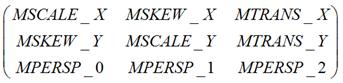
Matrix的对图像的处理可分为四类基本变换:
Translate 平移变换
Rotate 旋转变换
Scale 缩放变换
Skew 错切变换
从字面上理解,矩阵中的MSCALE用于处理缩放变换,MSKEW用于处理错切变换,MTRANS用于处理平移变换,MPERSP用于处理透视变换。实际中当然不能完全按照字面上的说法去理解Matrix。同时,在Android的文档中,未见到用Matrix进行透视变换的相关说明,所以本文也不讨论这方面的问题。
针对每种变换,Android提供了pre、set和post三种操作方式。其中
set用于设置Matrix中的值。
pre是先乘,因为矩阵的乘法不满足交换律,因此先乘、后乘必须要严格区分。先乘相当于矩阵运算中的右乘。
post是后乘,因为矩阵的乘法不满足交换律,因此先乘、后乘必须要严格区分。后乘相当于矩阵运算中的左乘。
除平移变换(Translate)外,旋转变换(Rotate)、缩放变换(Scale)和错切变换(Skew)都可以围绕一个中心点来进行,如果不指定,在默认情况下是围绕(0, 0)来进行相应的变换的。
下面我们来看看四种变换的具体情形。由于所有的图形都是有点组成,因此我们只需要考察一个点相关变换即可。
一、 平移变换
假定有一个点的坐标是 ,将其移动到
,将其移动到 ,再假定在x轴和y轴方向移动的大小分别为:
,再假定在x轴和y轴方向移动的大小分别为:

如下图所示:
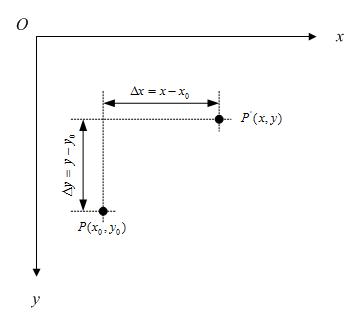
不难知道:

如果用矩阵来表示的话,就可以写成:
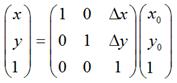
二、 旋转变换
2.1 围绕坐标原点旋转:
假定有一个点 ,相对坐标原点顺时针旋转
,相对坐标原点顺时针旋转 后的情形,同时假定P点离坐标原点的距离为r,如下图:
后的情形,同时假定P点离坐标原点的距离为r,如下图:
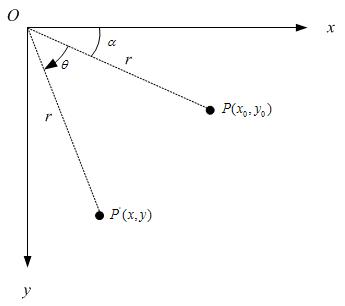
那么,
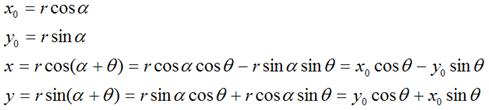
如果用矩阵,就可以表示为:
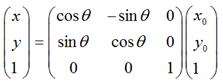
2.2 围绕某个点旋转
如果是围绕某个点 顺时针旋转
顺时针旋转 ,那么可以用矩阵表示为:
,那么可以用矩阵表示为:
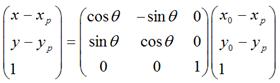
可以化为:
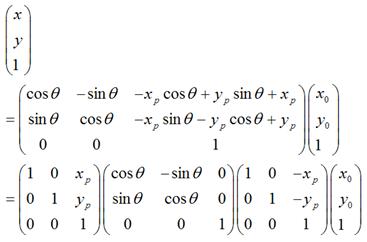
很显然,
1.
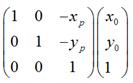 是将坐标原点移动到点
是将坐标原点移动到点 后,
后, 的新坐标。
的新坐标。
2.
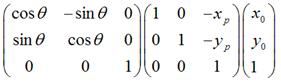
是将上一步变换后的 ,围绕新的坐标原点顺时针旋转
,围绕新的坐标原点顺时针旋转 。
。
3.
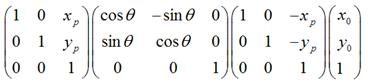
经过上一步旋转变换后,再将坐标原点移回到原来的坐标原点。
所以,围绕某一点进行旋转变换,可以分成3个步骤,即首先将坐标原点移至该点,然后围绕新的坐标原点进行旋转变换,再然后将坐标原点移回到原先的坐标原点。
三、 缩放变换
理论上而言,一个点是不存在什么缩放变换的,但考虑到所有图像都是由点组成,因此,如果图像在x轴和y轴方向分别放大k1和k2倍的话,那么图像中的所有点的x坐标和y坐标均会分别放大k1和k2倍,即

用矩阵表示就是:

缩放变换比较好理解,就不多说了。
四、 错切变换
错切变换(skew)在数学上又称为Shear mapping(可译为“剪切变换”)或者Transvection(缩并),它是一种比较特殊的线性变换。错切变换的效果就是让所有点的x坐标(或者y坐标)保持不变,而对应的y坐标(或者x坐标)则按比例发生平移,且平移的大小和该点到x轴(或y轴)的垂直距离成正比。错切变换,属于等面积变换,即一个形状在错切变换的前后,其面积是相等的。
比如下图,各点的y坐标保持不变,但其x坐标则按比例发生了平移。这种情况将水平错切。
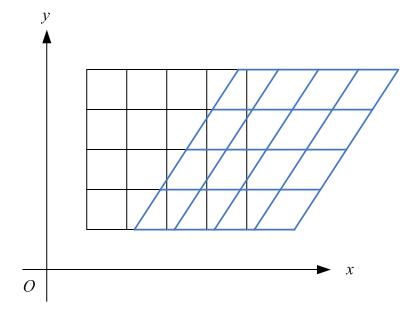
下图各点的x坐标保持不变,但其y坐标则按比例发生了平移。这种情况叫垂直错切。
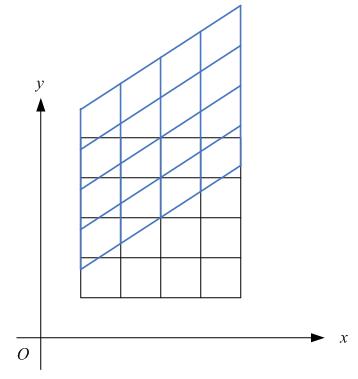
假定一个点 经过错切变换后得到
经过错切变换后得到 ,对于水平错切而言,应该有如下关系:
,对于水平错切而言,应该有如下关系:
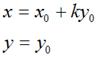
用矩阵表示就是:
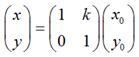
扩展到3 x 3的矩阵就是下面这样的形式:
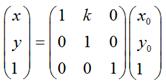
同理,对于垂直错切,可以有:
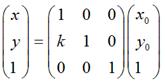
在数学上严格的错切变换就是上面这样的。在Android中除了有上面说到的情况外,还可以同时进行水平、垂直错切,那么形式上就是:

五、 对称变换
除了上面讲到的4中基本变换外,事实上,我们还可以利用Matrix,进行对称变换。所谓对称变换,就是经过变化后的图像和原图像是关于某个对称轴是对称的。比如,某点 经过对称变换后得到
经过对称变换后得到 ,
,
如果对称轴是x轴,难么,

用矩阵表示就是:
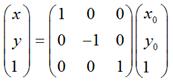
如果对称轴是y轴,那么,

用矩阵表示就是:
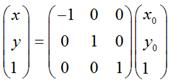
如果对称轴是y = x,如图:
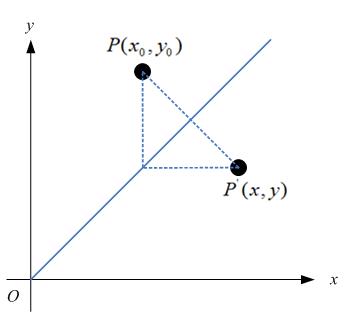
那么,
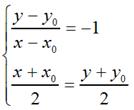
很容易可以解得:

用矩阵表示就是:
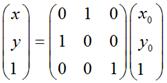
同样的道理,如果对称轴是y = -x,那么用矩阵表示就是:
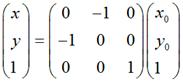
特殊地,如果对称轴是y = kx,如下图:
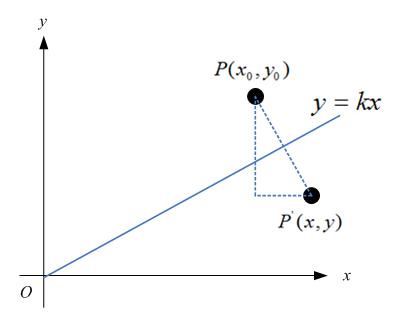
那么,
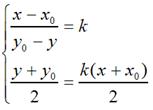
很容易可解得:
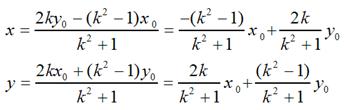
用矩阵表示就是:
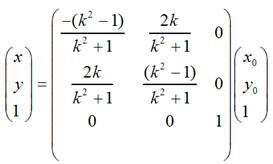
当k = 0时,即y = 0,也就是对称轴为x轴的情况;当k趋于无穷大时,即x = 0,也就是对称轴为y轴的情况;当k =1时,即y = x,也就是对称轴为y = x的情况;当k = -1时,即y = -x,也就是对称轴为y = -x的情况。不难验证,这和我们前面说到的4中具体情况是相吻合的。
如果对称轴是y = kx + b这样的情况,只需要在上面的基础上增加两次平移变换即可,即先将坐标原点移动到(0, b),然后做上面的关于y = kx的对称变换,再然后将坐标原点移回到原来的坐标原点即可。用矩阵表示大致是这样的:
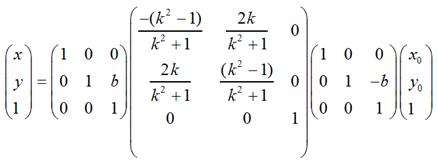
需要特别注意:在实际编程中,我们知道屏幕的y坐标的正向和数学中y坐标的正向刚好是相反的,所以在数学上y = x和屏幕上的y = -x才是真正的同一个东西,反之亦然。也就是说,如果要使图片在屏幕上看起来像按照数学意义上y = x对称,那么需使用这种转换:
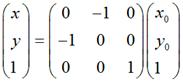
要使图片在屏幕上看起来像按照数学意义上y = -x对称,那么需使用这种转换: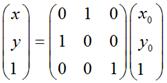
关于对称轴为y = kx 或y = kx + b的情况,同样需要考虑这方面的问题。
第二部分 代码验证
在第一部分中讲到的各种图像变换的验证代码如下,一共列出了10种情况。如果要验证其中的某一种情况,只需将相应的代码反注释即可。试验中用到的图片:

其尺寸为162 x 251。
每种变换的结果,请见代码之后的说明。
<span style="font-size:13px;"></span><pre name="code" class="java">package com.pat.testtransformmatrix;
import android.app.Activity;
import android.content.Context;
import android.graphics.Bitmap;
import android.graphics.BitmapFactory;
import android.graphics.Canvas;
import android.graphics.Matrix;
import android.os.Bundle;
import android.util.Log;
import android.view.MotionEvent;
import android.view.View;
import android.view.Window;
import android.view.WindowManager;
import android.view.View.OnTouchListener;
import android.widget.ImageView;
public class TestTransformMatrixActivity extends Activity
implements
OnTouchListener
{
private TransformMatrixView view;
@Override
public void onCreate(Bundle savedInstanceState)
{
super.onCreate(savedInstanceState);
requestWindowFeature(Window.FEATURE_NO_TITLE);
this.getWindow().setFlags(WindowManager.LayoutParams.FLAG_FULLSCREEN, WindowManager.LayoutParams.FLAG_FULLSCREEN);
view = new TransformMatrixView(this);
view.setScaleType(ImageView.ScaleType.MATRIX);
view.setOnTouchListener(this);
setContentView(view);
}
class TransformMatrixView extends ImageView
{
private Bitmap bitmap;
private Matrix matrix;
public TransformMatrixView(Context context)
{
super(context);
bitmap = BitmapFactory.decodeResource(getResources(), R.drawable.sophie);
matrix = new Matrix();
}
@Override
protected void onDraw(Canvas canvas)
{
// 画出原图像
canvas.drawBitmap(bitmap, 0, 0, null);
// 画出变换后的图像
canvas.drawBitmap(bitmap, matrix, null);
super.onDraw(canvas);
}
@Override
public void setImageMatrix(Matrix matrix)
{
this.matrix.set(matrix);
super.setImageMatrix(matrix);
}
public Bitmap getImageBitmap()
{
return bitmap;
}
}
public boolean onTouch(View v, MotionEvent e)
{
if(e.getAction() == MotionEvent.ACTION_UP)
{
Matrix matrix = new Matrix();
// 输出图像的宽度和高度(162 x 251)
Log.e("TestTransformMatrixActivity", "image size: width x height = " + view.getImageBitmap().getWidth() + " x " + view.getImageBitmap().getHeight());
// 1. 平移
matrix.postTranslate(view.getImageBitmap().getWidth(), view.getImageBitmap().getHeight());
// 在x方向平移view.getImageBitmap().getWidth(),在y轴方向view.getImageBitmap().getHeight()
view.setImageMatrix(matrix);
// 下面的代码是为了查看matrix中的元素
float[] matrixValues = new float[9];
matrix.getValues(matrixValues);
for(int i = 0; i < 3; ++i)
{
String temp = new String();
for(int j = 0; j < 3; ++j)
{
temp += matrixValues[3 * i + j ] + "\t";
}
Log.e("TestTransformMatrixActivity", temp);
}
// // 2. 旋转(围绕图像的中心点)
// matrix.setRotate(45f, view.getImageBitmap().getWidth() / 2f, view.getImageBitmap().getHeight() / 2f);
//
// // 做下面的平移变换,纯粹是为了让变换后的图像和原图像不重叠
// matrix.postTranslate(view.getImageBitmap().getWidth() * 1.5f, 0f);
// view.setImageMatrix(matrix);
//
// // 下面的代码是为了查看matrix中的元素
// float[] matrixValues = new float[9];
// matrix.getValues(matrixValues);
// for(int i = 0; i < 3; ++i)
// {
// String temp = new String();
// for(int j = 0; j < 3; ++j)
// {
// temp += matrixValues[3 * i + j ] + "\t";
// }
// Log.e("TestTransformMatrixActivity", temp);
// }
// // 3. 旋转(围绕坐标原点) + 平移(效果同2)
// matrix.setRotate(45f);
// matrix.preTranslate(-1f * view.getImageBitmap().getWidth() / 2f, -1f * view.getImageBitmap().getHeight() / 2f);
// matrix.postTranslate((float)view.getImageBitmap().getWidth() / 2f, (float)view.getImageBitmap().getHeight() / 2f);
//
// // 做下面的平移变换,纯粹是为了让变换后的图像和原图像不重叠
// matrix.postTranslate((float)view.getImageBitmap().getWidth() * 1.5f, 0f);
// view.setImageMatrix(matrix);
//
// // 下面的代码是为了查看matrix中的元素
// float[] matrixValues = new float[9];
// matrix.getValues(matrixValues);
// for(int i = 0; i < 3; ++i)
// {
// String temp = new String();
// for(int j = 0; j < 3; ++j)
// {
// temp += matrixValues[3 * i + j ] + "\t";
// }
// Log.e("TestTransformMatrixActivity", temp);
// }
// // 4. 缩放
// matrix.setScale(2f, 2f);
// // 下面的代码是为了查看matrix中的元素
// float[] matrixValues = new float[9];
// matrix.getValues(matrixValues);
// for(int i = 0; i < 3; ++i)
// {
// String temp = new String();
// for(int j = 0; j < 3; ++j)
// {
// temp += matrixValues[3 * i + j ] + "\t";
// }
// Log.e("TestTransformMatrixActivity", temp);
// }
//
// // 做下面的平移变换,纯粹是为了让变换后的图像和原图像不重叠
// matrix.postTranslate(view.getImageBitmap().getWidth(), view.getImageBitmap().getHeight());
// view.setImageMatrix(matrix);
//
// // 下面的代码是为了查看matrix中的元素
// matrixValues = new float[9];
// matrix.getValues(matrixValues);
// for(int i = 0; i < 3; ++i)
// {
// String temp = new String();
// for(int j = 0; j < 3; ++j)
// {
// temp += matrixValues[3 * i + j ] + "\t";
// }
// Log.e("TestTransformMatrixActivity", temp);
// }
// // 5. 错切 - 水平
// matrix.setSkew(0.5f, 0f);
// // 下面的代码是为了查看matrix中的元素
// float[] matrixValues = new float[9];
// matrix.getValues(matrixValues);
// for(int i = 0; i < 3; ++i)
// {
// String temp = new String();
// for(int j = 0; j < 3; ++j)
// {
// temp += matrixValues[3 * i + j ] + "\t";
// }
// Log.e("TestTransformMatrixActivity", temp);
// }
//
// // 做下面的平移变换,纯粹是为了让变换后的图像和原图像不重叠
// matrix.postTranslate(view.getImageBitmap().getWidth(), 0f);
// view.setImageMatrix(matrix);
//
// // 下面的代码是为了查看matrix中的元素
// matrixValues = new float[9];
// matrix.getValues(matrixValues);
// for(int i = 0; i < 3; ++i)
// {
// String temp = new String();
// for(int j = 0; j < 3; ++j)
// {
// temp += matrixValues[3 * i + j ] + "\t";
// }
// Log.e("TestTransformMatrixActivity", temp);
// }
// // 6. 错切 - 垂直
// matrix.setSkew(0f, 0.5f);
// // 下面的代码是为了查看matrix中的元素
// float[] matrixValues = new float[9];
// matrix.getValues(matrixValues);
// for(int i = 0; i < 3; ++i)
// {
// String temp = new String();
// for(int j = 0; j < 3; ++j)
// {
// temp += matrixValues[3 * i + j ] + "\t";
// }
// Log.e("TestTransformMatrixActivity", temp);
// }
//
// // 做下面的平移变换,纯粹是为了让变换后的图像和原图像不重叠
// matrix.postTranslate(0f, view.getImageBitmap().getHeight());
// view.setImageMatrix(matrix);
//
// // 下面的代码是为了查看matrix中的元素
// matrixValues = new float[9];
// matrix.getValues(matrixValues);
// for(int i = 0; i < 3; ++i)
// {
// String temp = new String();
// for(int j = 0; j < 3; ++j)
// {
// temp += matrixValues[3 * i + j ] + "\t";
// }
// Log.e("TestTransformMatrixActivity", temp);
// }
// 7. 错切 - 水平 + 垂直
// matrix.setSkew(0.5f, 0.5f);
// // 下面的代码是为了查看matrix中的元素
// float[] matrixValues = new float[9];
// matrix.getValues(matrixValues);
// for(int i = 0; i < 3; ++i)
// {
// String temp = new String();
// for(int j = 0; j < 3; ++j)
// {
// temp += matrixValues[3 * i + j ] + "\t";
// }
// Log.e("TestTransformMatrixActivity", temp);
// }
//
// // 做下面的平移变换,纯粹是为了让变换后的图像和原图像不重叠
// matrix.postTranslate(0f, view.getImageBitmap().getHeight());
// view.setImageMatrix(matrix);
//
// // 下面的代码是为了查看matrix中的元素
// matrixValues = new float[9];
// matrix.getValues(matrixValues);
// for(int i = 0; i < 3; ++i)
// {
// String temp = new String();
// for(int j = 0; j < 3; ++j)
// {
// temp += matrixValues[3 * i + j ] + "\t";
// }
// Log.e("TestTransformMatrixActivity", temp);
// }
// // 8. 对称 (水平对称)
// float matrix_values[] = {1f, 0f, 0f, 0f, -1f, 0f, 0f, 0f, 1f};
// matrix.setValues(matrix_values);
// // 下面的代码是为了查看matrix中的元素
// float[] matrixValues = new float[9];
// matrix.getValues(matrixValues);
// for(int i = 0; i < 3; ++i)
// {
// String temp = new String();
// for(int j = 0; j < 3; ++j)
// {
// temp += matrixValues[3 * i + j ] + "\t";
// }
// Log.e("TestTransformMatrixActivity", temp);
// }
//
// // 做下面的平移变换,纯粹是为了让变换后的图像和原图像不重叠
// matrix.postTranslate(0f, view.getImageBitmap().getHeight() * 2f);
// view.setImageMatrix(matrix);
//
// // 下面的代码是为了查看matrix中的元素
// matrixValues = new float[9];
// matrix.getValues(matrixValues);
// for(int i = 0; i < 3; ++i)
// {
// String temp = new String();
// for(int j = 0; j < 3; ++j)
// {
// temp += matrixValues[3 * i + j ] + "\t";
// }
// Log.e("TestTransformMatrixActivity", temp);
// }
// // 9. 对称 - 垂直
// float matrix_values[] = {-1f, 0f, 0f, 0f, 1f, 0f, 0f, 0f, 1f};
// matrix.setValues(matrix_values);
// // 下面的代码是为了查看matrix中的元素
// float[] matrixValues = new float[9];
// matrix.getValues(matrixValues);
// for(int i = 0; i < 3; ++i)
// {
// String temp = new String();
// for(int j = 0; j < 3; ++j)
// {
// temp += matrixValues[3 * i + j ] + "\t";
// }
// Log.e("TestTransformMatrixActivity", temp);
// }
//
// // 做下面的平移变换,纯粹是为了让变换后的图像和原图像不重叠
// matrix.postTranslate(view.getImageBitmap().getWidth() * 2f, 0f);
// view.setImageMatrix(matrix);
//
// // 下面的代码是为了查看matrix中的元素
// matrixValues = new float[9];
// matrix.getValues(matrixValues);
// for(int i = 0; i < 3; ++i)
// {
// String temp = new String();
// for(int j = 0; j < 3; ++j)
// {
// temp += matrixValues[3 * i + j ] + "\t";
// }
// Log.e("TestTransformMatrixActivity", temp);
// }
// // 10. 对称(对称轴为直线y = x)
// float matrix_values[] = {0f, -1f, 0f, -1f, 0f, 0f, 0f, 0f, 1f};
// matrix.setValues(matrix_values);
// // 下面的代码是为了查看matrix中的元素
// float[] matrixValues = new float[9];
// matrix.getValues(matrixValues);
// for(int i = 0; i < 3; ++i)
// {
// String temp = new String();
// for(int j = 0; j < 3; ++j)
// {
// temp += matrixValues[3 * i + j ] + "\t";
// }
// Log.e("TestTransformMatrixActivity", temp);
// }
//
// // 做下面的平移变换,纯粹是为了让变换后的图像和原图像不重叠
// matrix.postTranslate(view.getImageBitmap().getHeight() + view.getImageBitmap().getWidth(),
// view.getImageBitmap().getHeight() + view.getImageBitmap().getWidth());
// view.setImageMatrix(matrix);
//
// // 下面的代码是为了查看matrix中的元素
// matrixValues = new float[9];
// matrix.getValues(matrixValues);
// for(int i = 0; i < 3; ++i)
// {
// String temp = new String();
// for(int j = 0; j < 3; ++j)
// {
// temp += matrixValues[3 * i + j ] + "\t";
// }
// Log.e("TestTransformMatrixActivity", temp);
// }
view.invalidate();
}
return true;
}
}
下面给出上述代码中,各种变换的具体结果及其对应的相关变换矩阵
1. 平移
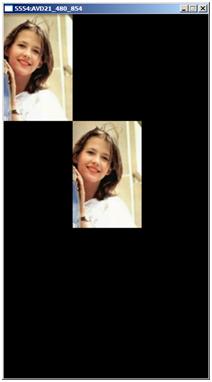
输出的结果:
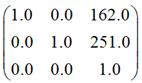
请对照第一部分中的“一、平移变换”所讲的情形,考察上述矩阵的正确性。
2. 旋转(围绕图像的中心点)
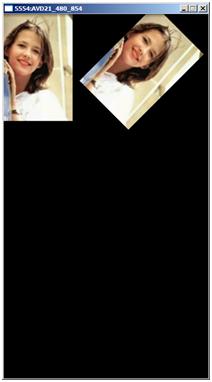
输出的结果:
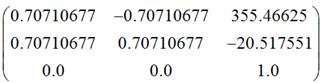
它实际上是
matrix.setRotate(45f,view.getImageBitmap().getWidth() / 2f, view.getImageBitmap().getHeight() / 2f);
matrix.postTranslate(view.getImageBitmap().getWidth()* 1.5f, 0f);
这两条语句综合作用的结果。根据第一部分中“二、旋转变换”里面关于围绕某点旋转的公式,
matrix.setRotate(45f,view.getImageBitmap().getWidth() / 2f, view.getImageBitmap().getHeight() / 2f);
所产生的转换矩阵就是:
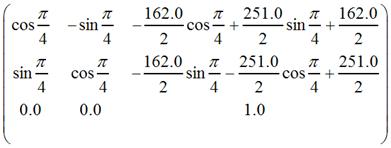
而matrix.postTranslate(view.getImageBitmap().getWidth()* 1.5f, 0f);的意思就是在上述矩阵的左边再乘以下面的矩阵:
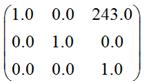
关于post是左乘这一点,我们在前面的理论部分曾经提及过,后面我们还会专门讨论这个问题。
所以它实际上就是:
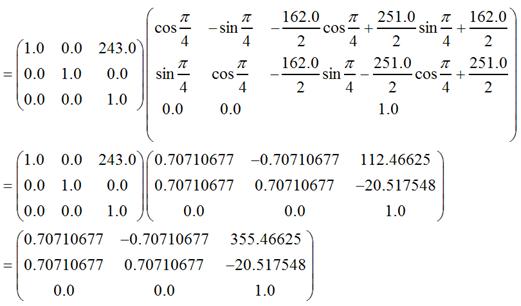
出去计算上的精度误差,我们可以看到我们计算出来的结果,和程序直接输出的结果是一致的。
3. 旋转(围绕坐标原点旋转,在加上两次平移,效果同2)
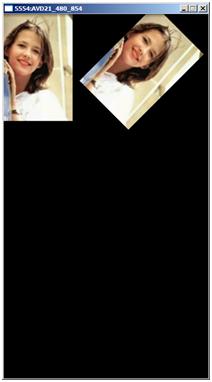
根据第一部分中“二、旋转变换”里面关于围绕某点旋转的解释,不难知道:
matrix.setRotate(45f,view.getImageBitmap().getWidth() / 2f, view.getImageBitmap().getHeight() / 2f);
等价于
matrix.setRotate(45f);
matrix.preTranslate(-1f* view.getImageBitmap().getWidth() / 2f, -1f *view.getImageBitmap().getHeight() / 2f);
matrix.postTranslate((float)view.getImageBitmap().getWidth()/ 2f, (float)view.getImageBitmap().getHeight() / 2f);
其中matrix.setRotate(45f)对应的矩阵是:

matrix.preTranslate(-1f* view.getImageBitmap().getWidth() / 2f, -1f * view.getImageBitmap().getHeight()/ 2f)对应的矩阵是:
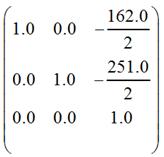
由于是preTranslate,是先乘,也就是右乘,即它应该出现在matrix.setRotate(45f)所对应矩阵的右侧。
matrix.postTranslate((float)view.getImageBitmap().getWidth()/ 2f, (float)view.getImageBitmap().getHeight() / 2f)对应的矩阵是:
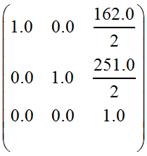
这次由于是postTranslate,是后乘,也就是左乘,即它应该出现在matrix.setRotate(45f)所对应矩阵的左侧。
所以综合起来,
matrix.setRotate(45f);
matrix.preTranslate(-1f* view.getImageBitmap().getWidth() / 2f, -1f *view.getImageBitmap().getHeight() / 2f);
matrix.postTranslate((float)view.getImageBitmap().getWidth()/ 2f, (float)view.getImageBitmap().getHeight() / 2f);
对应的矩阵就是:
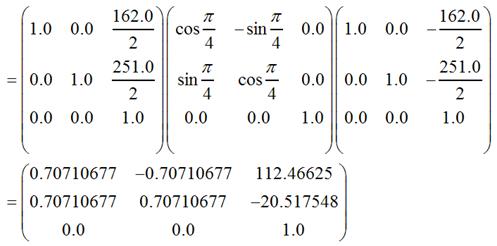
这和下面这个矩阵(围绕图像中心顺时针旋转45度)其实是一样的:

因此,此处变换后的图像和2中变换后的图像时一样的。
4. 缩放变换

程序所输出的两个矩阵分别是:
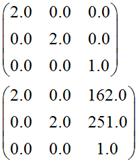
其中第二个矩阵,其实是下面两个矩阵相乘的结果:
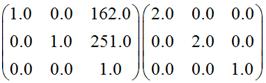
大家可以对照第一部分中的“三、缩放变换”和“一、平移变换”说法,自行验证结果。
5. 错切变换(水平错切)
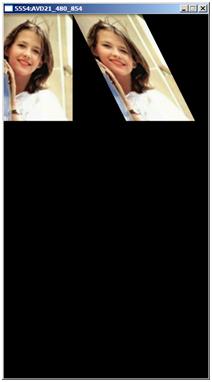
代码所输出的两个矩阵分别是:
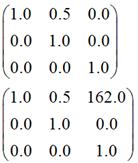
其中,第二个矩阵其实是下面两个矩阵相乘的结果:
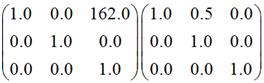
大家可以对照第一部分中的“四、错切变换”和“一、平移变换”的相关说法,自行验证结果。
6. 错切变换(垂直错切)
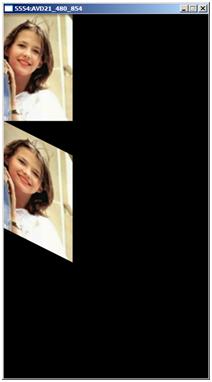
代码所输出的两个矩阵分别是:
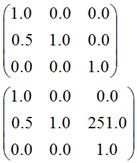
其中,第二个矩阵其实是下面两个矩阵相乘的结果:
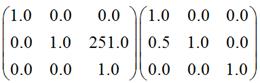
大家可以对照第一部分中的“四、错切变换”和“一、平移变换”的相关说法,自行验证结果。
7. 错切变换(水平+垂直错切)

代码所输出的两个矩阵分别是:
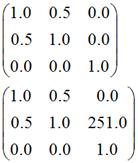
其中,后者是下面两个矩阵相乘的结果:
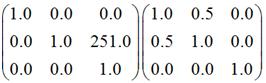
大家可以对照第一部分中的“四、错切变换”和“一、平移变换”的相关说法,自行验证结果。
8. 对称变换(水平对称)
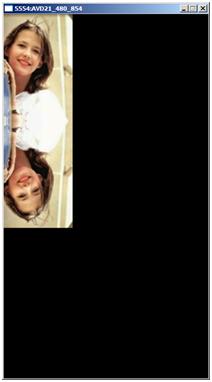
代码所输出的两个各矩阵分别是:
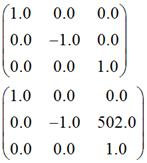
其中,后者是下面两个矩阵相乘的结果:
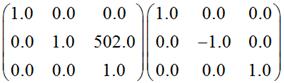
大家可以对照第一部分中的“五、对称变换”和“一、平移变换”的相关说法,自行验证结果。
9. 对称变换(垂直对称)
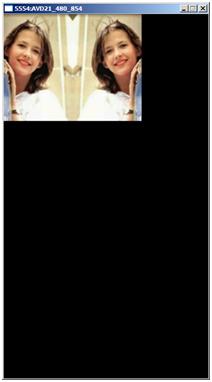
代码所输出的两个矩阵分别是:
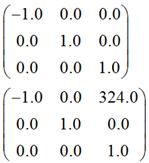
其中,后者是下面两个矩阵相乘的结果:
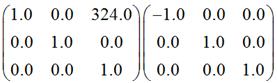
大家可以对照第一部分中的“五、对称变换”和“一、平移变换”的相关说法,自行验证结果。
10. 对称变换(对称轴为直线y = x)
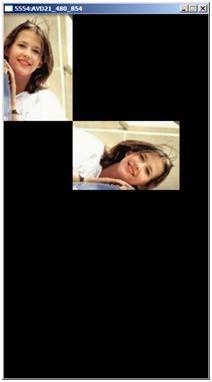
代码所输出的两个矩阵分别是:
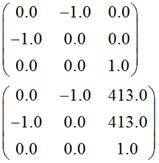
其中,后者是下面两个矩阵相乘的结果:
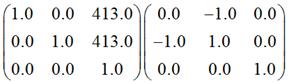
大家可以对照第一部分中的“五、对称变换”和“一、平移变换”的相关说法,自行验证结果。
11. 关于先乘和后乘的问题
由于矩阵的乘法运算不满足交换律,我们在前面曾经多次提及先乘、后乘的问题,即先乘就是矩阵运算中右乘,后乘就是矩阵运算中的左乘。其实先乘、后乘的概念是针对变换操作的时间先后而言的,左乘、右乘是针对矩阵运算的左右位置而言的。以第一部分“二、旋转变换”中围绕某点旋转的情况为例:
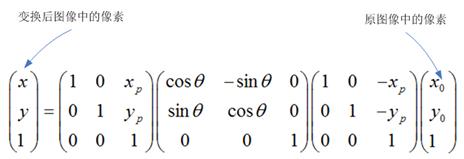
越靠近原图像中像素的矩阵,越先乘,越远离原图像中像素的矩阵,越后乘。事实上,图像处理时,矩阵的运算是从右边往左边方向进行运算的。这就形成了越在右边的矩阵(右乘),越先运算(先乘),反之亦然。
当然,在实际中,如果首先指定了一个matrix,比如我们先setRotate( ),即指定了上面变换矩阵中,中间的那个矩阵,那么后续的矩阵到底是pre还是post运算,都是相对这个中间矩阵而言的。
),即指定了上面变换矩阵中,中间的那个矩阵,那么后续的矩阵到底是pre还是post运算,都是相对这个中间矩阵而言的。
所有这些,其实都是很自然的事情。
第三部分 应用
在这一部分,我们会将前面两部分所了解到的内容和Android手势结合起来,利用各种不同的手势对图像进行平移、缩放和旋转,前面两项都是在实践中经常需要用到的功能,后一项据说苹果也是最近才加上的,而实际上在Android中,咱们通过自己的双手,也可以很轻松地实现之。
首先创建一个Android项目PatImageView,同时创建一个Activity:PatImageViewActivity。完成这一步后, 记得在AndroidManifest.xml中增加如下许可:
<uses-permissionandroid:name="android.permission.VIBRATE"/>
因为我们将要通过短按还是长按,来确定将图片到底是缩放还是旋转。
现在来创建一个ImageView的派生类:PatImageView,其代码(PatImageView.java)如下(2011-11-22 revised):
- package com.pat.imageview;
- import android.app.Service;
- import android.content.Context;
- import android.graphics.Matrix;
- import android.graphics.PointF;
- import android.os.Vibrator;
- import android.util.FloatMath;
- import android.view.GestureDetector;
- import android.view.MotionEvent;
- import android.view.View;
- import android.widget.ImageView;
- public class PatImageView extends ImageView
- {
- private Matrix matrix;
- private Matrix savedMatrix;
- private boolean long_touch = false;
- private static int NONE = 0;
- private static int DRAG = 1; // 拖动
- private static int ZOOM = 2; // 缩放
- private static int ROTA = 3; // 旋转
- private int mode = NONE;
- private PointF startPoint;
- private PointF middlePoint;
- private float oldDistance;
- private float oldAngle;
- private Vibrator vibrator;
- private GestureDetector gdetector;
- public PatImageView(final Context context)
- {
- super(context);
- matrix = new Matrix();
- savedMatrix = new Matrix();
- matrix.setTranslate(0f, 0f);
- setScaleType(ScaleType.MATRIX);
- setImageMatrix(matrix);
- startPoint = new PointF();
- middlePoint = new PointF();
- oldDistance = 1f;
- gdetector = new GestureDetector(context, new GestureDetector.OnGestureListener()
- {
- @Override
- public boolean onSingleTapUp(MotionEvent e)
- {
- return true;
- }
- @Override
- public void onShowPress(MotionEvent e)
- {
- }
- @Override
- public boolean onScroll(MotionEvent e1, MotionEvent e2, float distanceX, float distanceY)
- {
- return true;
- }
- @Override
- public void onLongPress(MotionEvent e)
- {
- long_touch = true;
- vibrator = (Vibrator) context.getSystemService(Service.VIBRATOR_SERVICE);
- // 振动50ms,提示后续的操作将是旋转图片,而非缩放图片
- vibrator.vibrate(50);
- }
- @Override
- public boolean onFling(MotionEvent e1, MotionEvent e2, float velocityX, float velocityY)
- {
- return true;
- }
- @Override
- public boolean onDown(MotionEvent e)
- {
- return true;
- }
- });
- setOnTouchListener(new OnTouchListener()
- {
- public boolean onTouch(View view, MotionEvent event)
- {
- switch(event.getAction() & MotionEvent.ACTION_MASK)
- {
- case MotionEvent.ACTION_DOWN: // 第一个手指touch
- savedMatrix.set(matrix);
- startPoint.set(event.getX(), event.getY());
- mode = DRAG;
- long_touch = false;
- break;
- case MotionEvent.ACTION_POINTER_DOWN: // 第二个手指touch
- oldDistance = getDistance(event); // 计算第二个手指touch时,两指之间的距离
- oldAngle = getDegree(event); // 计算第二个手指touch时,两指所形成的直线和x轴的角度
- if(oldDistance > 10f)
- {
- savedMatrix.set(matrix);
- middlePoint = midPoint(event);
- if(!long_touch)
- {
- mode = ZOOM;
- }
- else
- {
- mode = ROTA;
- }
- }
- break;
- case MotionEvent.ACTION_UP:
- mode = NONE;
- break;
- case MotionEvent.ACTION_POINTER_UP:
- mode = NONE;
- break;
- case MotionEvent.ACTION_MOVE:
- if(vibrator != null) vibrator.cancel();
- if(mode == DRAG)
- {
- matrix.set(savedMatrix);
- matrix.postTranslate(event.getX() - startPoint.x, event.getY() - startPoint.y);
- }
- if(mode == ZOOM)
- {
- float newDistance = getDistance(event);
- if(newDistance > 10f)
- {
- matrix.set(savedMatrix);
- float scale = newDistance / oldDistance;
- matrix.postScale(scale, scale, middlePoint.x, middlePoint.y);
- }
- }
- if(mode == ROTA)
- {
- float newAngle = getDegree(event);
- matrix.set(savedMatrix);
- float degrees = newAngle - oldAngle;
- matrix.postRotate(degrees, middlePoint.x, middlePoint.y);
- }
- break;
- }
- setImageMatrix(matrix);
- invalidate();
- gdetector.onTouchEvent(event);
- return true;
- }
- });
- }
- // 计算两个手指之间的距离
- private float getDistance(MotionEvent event)
- {
- float x = event.getX(0) - event.getX(1);
- float y = event.getY(0) - event.getY(1);
- return FloatMath.sqrt(x * x + y * y);
- }
- // 计算两个手指所形成的直线和x轴的角度
- private float getDegree(MotionEvent event)
- {
- return (float)(Math.atan((event.getY(1) - event.getY(0)) / (event.getX(1) - event.getX(0))) * 180f);
- }
- // 计算两个手指之间,中间点的坐标
- private PointF midPoint( MotionEvent event)
- {
- PointF point = new PointF();
- float x = event.getX(0) + event.getX(1);
- float y = event.getY(0) + event.getY(1);
- point.set(x / 2, y / 2);
- return point;
- }
- }
下面完善PatImageViewActivity.java的代码,使之如下:
- package com.pat.imageview;
- import android.app.Activity;
- import android.graphics.Bitmap;
- import android.graphics.BitmapFactory;
- import android.os.Bundle;
- import android.view.Window;
- import android.view.WindowManager;
- public class PatImageViewActivity extends Activity
- {
- @Override
- public void onCreate(Bundle savedInstanceState)
- {
- super.onCreate(savedInstanceState);
- requestWindowFeature(Window.FEATURE_NO_TITLE);
- this.getWindow().setFlags(WindowManager.LayoutParams.FLAG_FULLSCREEN,
- WindowManager.LayoutParams.FLAG_FULLSCREEN);
- PatImageView piv = new PatImageView(this);
- Bitmap bmp = BitmapFactory.decodeResource(getResources(), R.drawable.sophie);
- piv.setImageBitmap(bmp);
- setContentView(piv);
- }
- }
由于有些手势在模拟器上无法模拟,所以就不上运行结果的图片了。本人在真机上运行后(照片就不拍了,有点累啦),可以轻松做到:
1. 很方便地拖动图片(比如,单指按住屏幕进行拖动)
2. 很方便地缩放图片(比如,双指按住屏幕进行分开或者并拢操作,可分别实现放大或者缩小图片的功能)
3. 长按出现振动后,可以很方便地旋转图片(一个手指固定,另外一个手指围绕那个固定的手指运动)。





相关推荐
在Android开发中,Matrix类是处理图像变换的重要工具,它允许开发者对位图进行旋转、缩放、平移等操作。这篇博客“2011.10.12(3)——— android Matrix学习02”可能深入探讨了Matrix类的使用方法,虽然具体的细节...
综上所述,这个项目提供了关于Android图片加载和缓存的实践经验,特别是使用Matrix进行图像变换。开发者可以从中学习到如何自定义图片加载策略以及如何有效利用Matrix进行图片处理。不过,实际应用时,建议结合成熟...
3. **Matrix变换**:在Android中,`Matrix`类是进行图像变换的核心工具。在缩放操作中,`Matrix.postScale()`或`Matrix.preScale()`方法会被调用来改变图像的大小。源码会展示如何根据缩放比例更新`Matrix`对象,并...
【Android仿斗鱼领取鱼丸文字验证(二)源码】是一个关于在Android平台上实现类似斗鱼直播平台的文字验证码功能的代码示例。这个项目主要关注的是如何创建一个中文验证码系统,以确保用户在领取虚拟物品(如鱼丸)时的...
通过分析这个压缩包中的源码,我们可以深入理解Android图像显示机制,以及如何自定义视图来满足特定需求。 Android中的ImageView是用于显示图像的基本控件,它可以从资源、网络或者内存中加载图片。然而,有时系统...
【Android美女拼图】是一款基于Android平台的拼图游戏应用,源码的提供为我们揭示了其内部的工作原理和实现方式。下面将详细解读这个项目中涉及的重要知识点。 1. **Android开发环境**:`.classpath` 和 `.project`...
在Android开发中,手势识别是实现用户交互的重要一环,特别是在图像处理和界面操作中。本项目"Android应用源码之通过手势对图片进行任意放大绽放旋转.zip"提供了一个实例,教你如何通过手势来实现对图片的自由缩放、...
3. **图像变换**:了解傅里叶变换、离散余弦变换在图像处理中的应用,以及如何通过这些变换进行频域分析和图像压缩。 4. **图像分割**:掌握阈值分割、区域生长、水平集等分割方法,以及如何评估分割效果。 5. **...
这份"Android高级应用源码-Android图片的旋转,缩放,剪切,存储.zip"提供了对Android图片进行各种操作的源码示例,包括旋转、缩放、剪切和存储等关键功能。下面我们将详细探讨这些知识点。 1. 图片旋转: 在...
位图操作在Android中很常见,Matrix类提供了对图像变换的支持,包括translate(平移)、rotate(旋转)、scale(缩放)和skew(倾斜)四种基本操作。每种变换都有set、post和pre三种方式,set直接修改Matrix,post是...
开发者可能会使用Matrix进行图像变换,实现图片的放大缩小功能。 3. **多点触摸(Multi-Touch)**:Android支持多点触摸事件处理,用户可以通过两个或更多的手指进行操作。在源码中,开发者可能会监听MotionEvent事件...
8.5 将网络图像网址放入Gallery中显示——URL.URLConnection.BaseAdapter 8.6 即时访问网络图文件展示——HttpURLConnection 8.7 手机气象局,实时卫星云图——HttpURLConnection与URLConnection和运行线程 8.8 通过...
在Android应用开发中,图片验证码(CAPTCHA)是一种常见的安全机制,用于防止自动化脚本或机器人进行恶意操作,如注册、登录等。本教程将详细讲解如何在Android项目中实现图片验证码的功能。 首先,理解图片验证码...
1. **Matrix与ColorMatrix的应用**:`Matrix`类用于操作图像的几何变换,如缩放、旋转和平移;`ColorMatrix`则用于颜色变换,可以实现色彩校正和特效。 2. **9-patch图像资源**:这是一种特殊的PNG图像格式,允许...
8.5 将网络图像网址放入Gallery中显示——URL.URLConnection.BaseAdapter 8.6 即时访问网络图文件展示——HttpURLConnection 8.7 手机气象局,实时卫星云图——HttpURLConnection与URLConnection和运行线程 8.8 通过...
【标题】"author-chrp.zip_Author_...总的来说,这个压缩包提供了学习和实践Android图像处理,特别是图片缩放功能的宝贵资源。无论是对Android开发者还是想要提升图像处理技能的学习者来说,都是一份有价值的参考资料。
在Android平台上,开发一款具有3D效果的相册应用是一项技术挑战,但通过巧妙的编程技巧和利用Android SDK中的特定组件,可以实现令人惊叹的视觉体验。本项目名为"android 3D相册完美实现",它展示了如何将普通的相册...
8.5 将网络图像网址放入Gallery中显示——URL.URLConnection.BaseAdapter 8.6 即时访问网络图文件展示——HttpURLConnection 8.7 手机气象局,实时卫星云图——HttpURLConnection与URLConnection和运行线程 8.8 通过...
8.5 将网络图像网址放入Gallery中显示——URL.URLConnection.BaseAdapter 8.6 即时访问网络图文件展示——HttpURLConnection 8.7 手机气象局,实时卫星云图——HttpURLConnection与URLConnection和运行线程 8.8 通过...